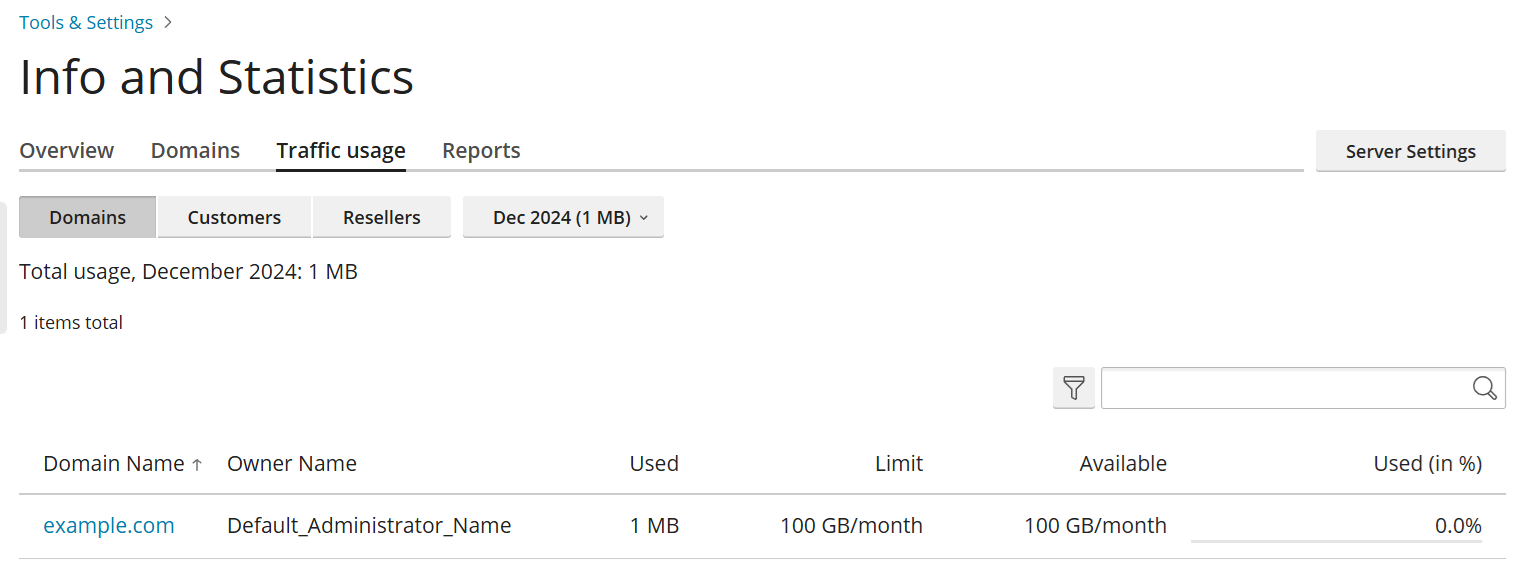Visualización de estadísticas
resumen: Para comprender mejor cómo se utilizan los recursos del servidor, puede acceder a una serie de información del servidor y datos estadísticos (como el uso de memoria o de tráfico) directamente desde la interfaz de Plesk.
Aprender sobre el uso actual de los recursos del servidor
Para obtener información sobre el uso actual de CPU, RAM, swap y espacio en disco, visite la página de Información del servidor. Allí también podrá ver la cantidad de dominios alojados en el servidor que están «activos» (dominios que están en línea), con «problemas» (dominios que están en línea, pero han superado el límite de espacio en disco o de ancho de banda) e «inactivos» (dominios que están offline porque están suspendidos).
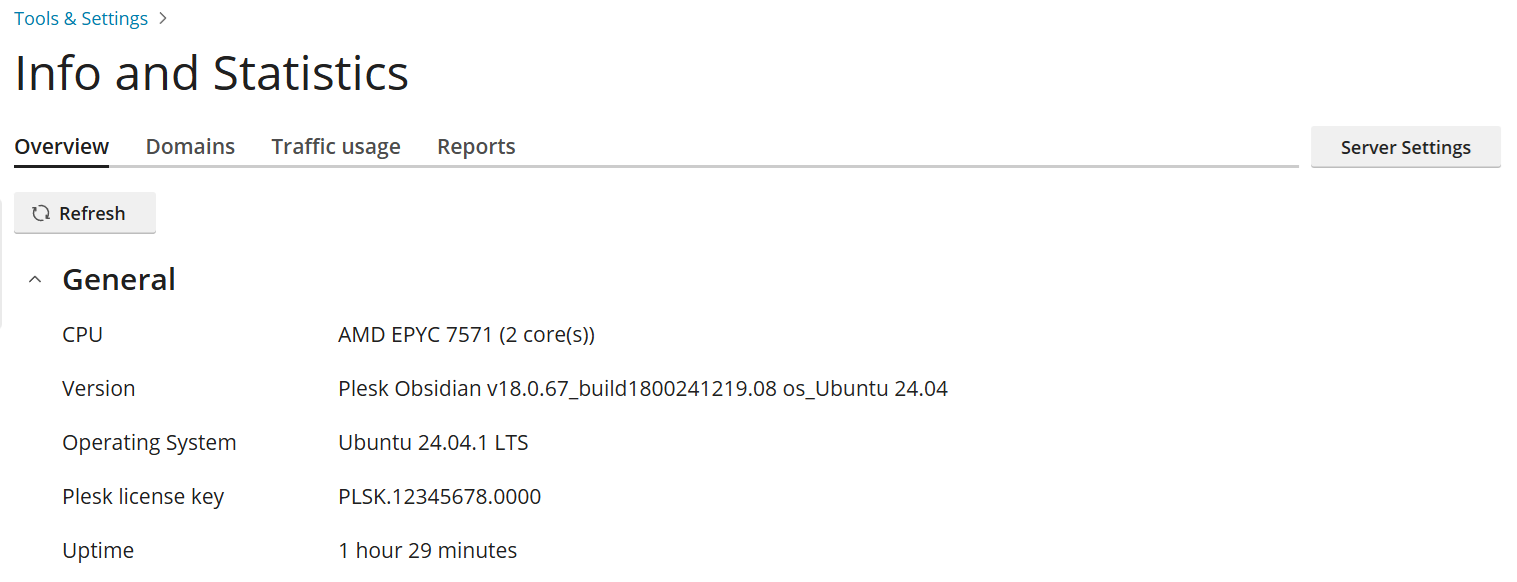
Para obtener información sobre el uso actual de los recursos del servidor:
-
Vaya a Herramientas y configuración > Información del servidor (en «Administración del servidor»).
-
(Opcional) Haga clic en Actualizar para cargar la información más actualizada.
Nota: Cada vez que abre esta página, se carga información actualizada. Hacer clic en Actualizar solo es útil si la página ha estado abierta un tiempo o si se está monitorizando de cerca el uso de recursos del servidor.
Obtener información sobre el espacio en disco y el uso de tráfico
Para conocer la cantidad de revendedores y clientes en el servidor (tanto activos como inactivos), y también cuánto espacio en disco y tráfico utilizan en total todos los dominios alojados en el servidor, visite la página del Informe resumido.
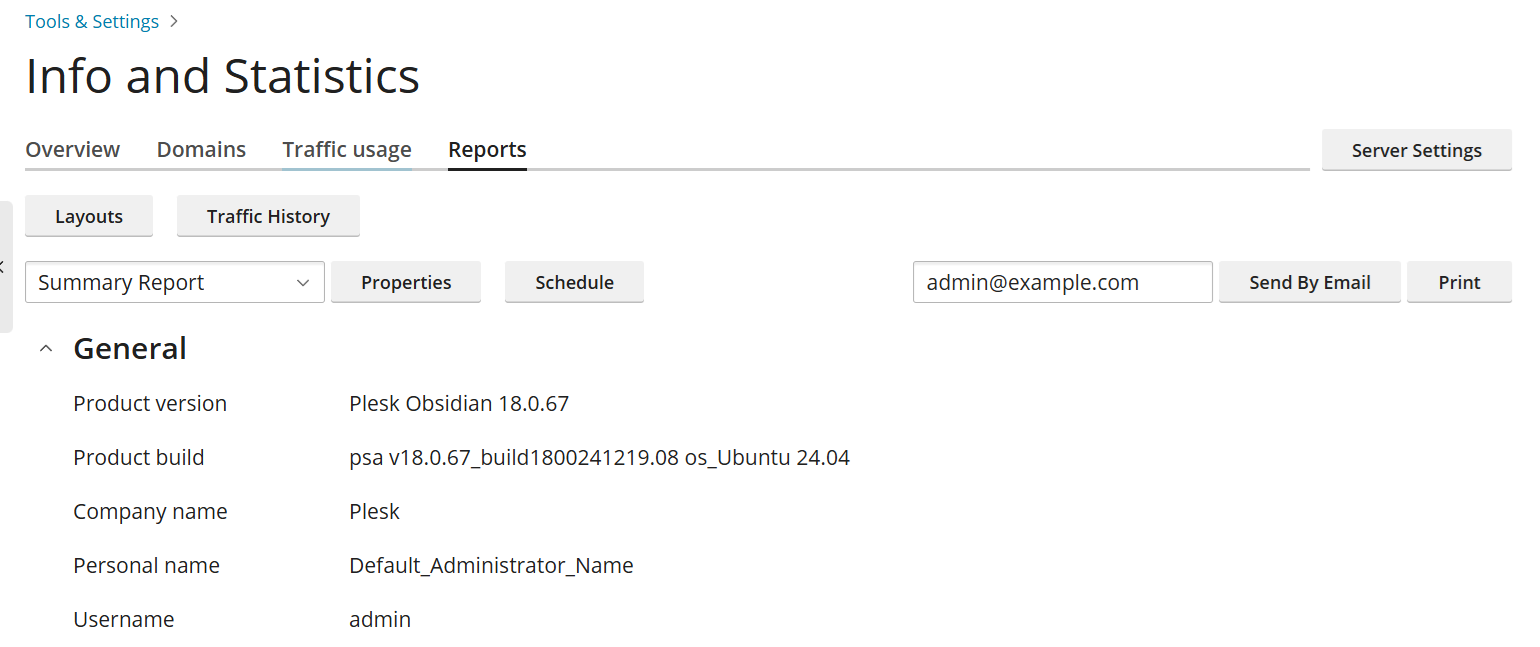
Para obtener información sobre el espacio en disco y el uso de tráfico:
- Vaya a Herramientas y configuración > Informe resumido (debajo de «Estadísticas»).
- (Opcional) Para ver un informe diferente, seleccione la plantilla de informe que prefiera en el menú desplegable.
Los informes se generan a partir de plantillas que determinan el nivel de detalle de un informe. Hay dos plantillas de informes disponibles por defecto: «Resumen» y «Completa». Puede crear, eliminar y personalizar las plantillas de informes.
Para personalizar una plantilla de informe:
- Vaya a Herramientas y configuración > Informe resumido (debajo de «Estadísticas»).
- Seleccione el informe que desea personalizar en el menú desplegable.
- Haga clic en Propiedades, haga los cambios deseados y luego haga clic en Guardar.
Para crear una plantilla de informe:
- Vaya a Herramientas y configuración > Informe resumido (debajo de «Estadísticas»).
- Haga clic en Diseños y luego en el icono
.
- Asigne un nombre y personalice la plantilla de informe y luego haga clic en Guardar.
Para eliminar una plantilla de informe:
- Vaya a Herramientas y configuración > Informe resumido (debajo de «Estadísticas»).
- Haga clic en Diseños, seleccione la casilla junto a la plantilla de informe que desea eliminar y luego haga clic en Eliminar.
Como referencia, puede imprimir un informe o enviarlo por correo electrónico. También puede configurar el envío automático de informes.
Para imprimir un informe:
- Vaya a Herramientas y configuración > Informe resumido (debajo de «Estadísticas»).
- (Opcional) Para ver un informe diferente, seleccione la plantilla de informe que prefiera en el menú desplegable.
- Haga clic en Imprimir. Se abrirá el informe ya formateado para imprimir en una ventana independiente del navegador.
- Seleccione la opción Archivo > Imprimir en el menú de su navegador para imprimir el informe.
Para enviar un informe por correo electrónico:
- Vaya a Herramientas y configuración > Informe resumido (debajo de «Estadísticas»).
- (Opcional) Para ver un informe diferente, seleccione la plantilla de informe que prefiera en el menú desplegable.
- (Opcional) Escriba la dirección de correo electrónico a la que quiere hacer el envío. De forma predeterminada, se utiliza la dirección de correo electrónico del administrador.
- Haga clic en Enviar por email.
Para que los informes se generen y envíen automáticamente por correo electrónico:
- Vaya a Herramientas y configuración > Informe resumido (debajo de «Estadísticas»).
- (Opcional) Para ver un informe diferente, seleccione la plantilla de informe que prefiera en el menú desplegable.
- Haga clic en Programar y siga las instrucciones de la sección Automatización de la generación y entrega de informes por email.
En esta página, también podrá ver cuánto tráfico se utilizó en el servidor durante cualquier mes en particular.
Para obtener información sobre el uso de tráfico durante un mes en particular:
- Vaya a Herramientas y configuración > Informe resumido (debajo de «Estadísticas»).
- Haga clic en Ver historial de tráfico.
Aprender sobre el uso de tráfico por dominios, clientes y revendedores
Para saber cuánto tráfico utilizó un dominio, cliente o revendedor en particular durante un mes en concreto, visite las páginas de Uso de tráfico por dominios, Uso de tráfico por clientes o Uso de tráfico por revendedores respectivamente.
Para obtener información sobre el uso de tráfico por dominios, clientes o revendedores:
-
Vaya a Herramientas y configuración > Uso de tráfico por dominios, Uso de tráfico por clientes o Uso de tráfico por revendedores (en «Estadísticas»).